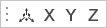토크
토크는 회전우력입니다. 이것은 일종의 하중이며, 면이나 구멍 중앙에 적용될 수 있습니다. 구멍 중앙에 적용되는 경우에는 구멍의 내부 면에 작용합니다. 하중 아이콘에서 토크 적용 도구를 선택해서 토크를 적용합니다.

토크는 곡선 화살표 모양으로 나타나며 항상 축 주변으로 회전하는 작용을 하는데, 이것은 아래 그림에 중심선으로 그려져 있습니다.
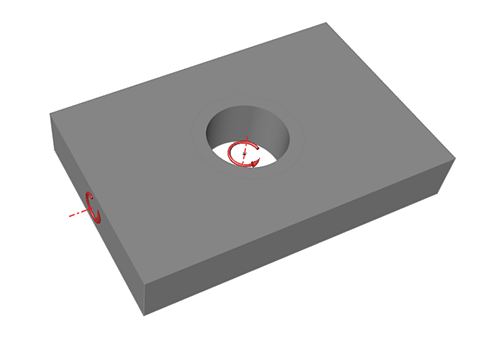
그림 1. 구멍 중앙 및 면에 가해진 토크
토크 적용
토크 도구를 선택하고, 면 또는 구멍을 클릭한 다음 크기를 입력합니다.
- 토크는 적용되는 점을 중심으로 주변에 형성되는 전체 면에 가해지는 회전우력을 나타냅니다.
- 작성된 토크는 현재 로드 케이스에 자동으로 지정됩니다.
- 속성 편집기를 사용해서 토크의 이름, 크기, 모드, 방향 및 압력의 외형을 변경합니다.
마이크로 대화 상자 옵션
토크 화살표를 두 번 클릭해서 편집 모드로 들어가면, 토크 마이크로 대화 상자가 열립니다.
|
|
토크의 방향을 변경합니다. |
 |
토크의 크기를 입력합니다. 토크의 크기는 힘에 거리를 곱한 값입니다. |
  |
아이콘을 클릭해서 방향 토크 모드와 컴포넌트 토크 모드 사이를 전환합니다. |
|
|
아이콘을 클릭하여 다중 선택 모드를 시작/종료합니다. 이 모드에서, 피처를 클릭하여 선택 항목에서 추가/제거할 수 있습니다. 이 모드 밖에서는 Ctrl 키를 누른 상태에서 클릭해야 합니다. |
|
|
이동 도구를 사용해서 토크를 평행이동 또는 회전합니다. 멀리 떨어진 곳에 토크를 배치할 때 사용합니다. |
|
|
토크를 x, y 또는 z 축으로 정렬합니다. |
|
|
토크를 면의 법선(수직) 방향으로 정렬합니다. |
|
|
토크를 구멍의 중앙선에 정렬합니다. (이 버튼은 원통형 구멍의 중앙에 토크가 가해지는 경우에만 나타납니다.) |
|
|
V형을 클릭해서 벡터 토크(X, Y 및 Z) 또는 컴포넌트 토크 (Tx, Ty, Tz)를 사용해서 토크의 방향을 조정합니다. |
마우스 제어기 및 키보드 단축기
| Ctrl | 동일 파트의 복수 피처에 토크를 적용합니다. |
| Shift | 토크를 구멍 내부의 점에 적용합니다. |
| 마우스 오른쪽 버튼으로 클릭하고 확인 표시로 이동해서 종료하거나 마우스 오른쪽 버튼을 두 번 클릭하십시오. | 도구를 종료합니다. |
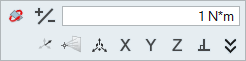
 를 클릭해서 방향 또는 컴포넌트 벡터를 정의합니다.
를 클릭해서 방향 또는 컴포넌트 벡터를 정의합니다.